怎么让PPT中的文字闪烁不停?
1、在PowerPoint中可以利用“自定义动画”来制作闪烁文字,但无论选择“慢速”、“中速”还是“快速”,文字都是一闪而过,无法让文字连续闪烁。
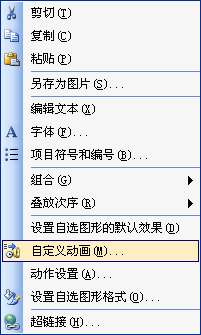
2、其实在这种情况下,我们只需要按照下例步骤做,就可以实现连续闪烁;选中要闪烁的文字,单击鼠标右键选择“自定义动画(M)…”命令,在出现的“自定义动画”中单击“添加效果”命令,如下图所示:

3、在“修改:闪烁”选项中单击属性下拉式菜单(即在“开始”、“属性”、“速度”下方),选择“计时(T)…”命令,如下图所示:

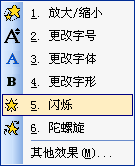
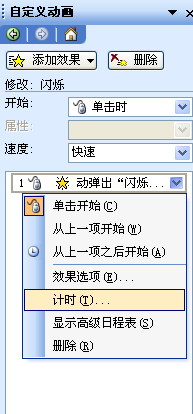
4、系统自动弹出“闪烁”对话框,单击“计时”命令,在“重复(R)…”的下拉式菜单中单击要重复的次数或控制要求(比如选中“2、5、10、直到下次单击”等),然后单击“确定”,文字即可按设定的次数或控制要求进行连续闪烁。
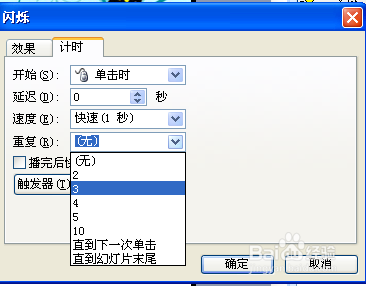
声明:本网站引用、摘录或转载内容仅供网站访问者交流或参考,不代表本站立场,如存在版权或非法内容,请联系站长删除,联系邮箱:site.kefu@qq.com。
阅读量:131
阅读量:90
阅读量:109
阅读量:107
阅读量:131